
¿Cómo acceder a los contactos de iCloud? 6 formas comprobadas que puedes probar

Para evitar pérdidas permanentes de datos, muchos usuarios ahora optarán por hacer una copia de seguridad de archivos como contactos en iCloud para guardarlos como copia de seguridad. Entonces, incluso si pierde algunos archivos importantes por accidente debido a diversas razones, siempre podrá recuperarlos fácilmente. Entonces surge una pregunta: ¿cómo accedo a los contactos de iCloud? Si tienes la misma pregunta, este artículo es para ti. Presentaremos cómo acceder a los contactos de iCloud de 6 formas diferentes. Echar un vistazo.
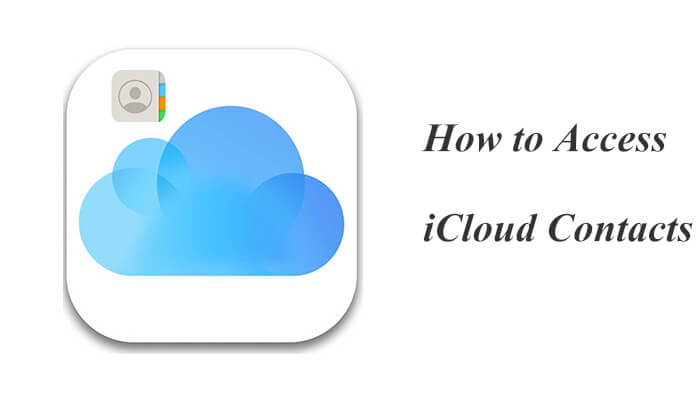
La forma más sencilla que quiero presentarles es utilizando Coolmuster iPhone Data Recovery . Es un potente software de recuperación de datos de iPhone con el que puedes acceder a todos los contactos en iCloud, recuperar fácilmente los contactos perdidos de la copia de seguridad de iCloud, restaurar toda la copia de seguridad de iCloud o selectivamente parte de la copia de seguridad de iCloud en tu dispositivo. Es más, no necesitas restablecer tu iPhone.
Características clave de Coolmuster iPhone Data Recovery :
¿Cómo veo mis contactos en iCloud usando iPhone Data Recovery? Siga los pasos a continuación:
01 Descargue e instale este software en su PC. Luego, ejecútelo y elija el modo "Recuperarse de iCloud".
02 Inicie sesión en su cuenta de iCloud. Si se le solicita la autenticación de dos factores, ingrese el código de verificación recibido en su dispositivo iOS y haga clic en "Verificar" para continuar.

03 Elija los tipos de archivos que desea restaurar, como "Contactos", y haga clic en el icono "Siguiente" para iniciar un análisis rápido. Esto le permite obtener una vista previa de más detalles de sus archivos de copia de seguridad de iCloud.

04 En la categoría "Contactos", puedes ver tus contactos de iCloud. Si es necesario, seleccione los archivos que desea restaurar y luego haga clic en el botón "Recuperar en la computadora" para guardarlos en su computadora.

Vídeotutorial:
Acceder a sus contactos a través del sitio web de iCloud es un método conveniente que no requiere ningún software adicional. ¿Cómo puedo ver mis contactos de iCloud a través del sitio web de iCloud? Aquí están los pasos:
Paso 1. Abre tu navegador y ve a icloud.com .
Paso 2. Inicie sesión con su ID de Apple y contraseña.
Paso 3. Haz clic en el icono "Contactos" del menú.

Paso 4. Puedes ver todos los contactos sincronizados con tu cuenta de iCloud.

Para obtener una copia de seguridad de sus contactos de iCloud, deberá restaurar la copia de seguridad de iCloud. Sin embargo, esto restablecerá su iPhone. Antes de hacer esto, primero haga una copia de seguridad de su iPhone en su computadora para evitar la pérdida de datos. Alternativamente, puedes usar Coolmuster iPhone Data Recovery , que mencionamos en la Parte 1, para recuperar datos de la copia de seguridad de iCloud sin reiniciar .
¿Cómo encuentro mis contactos de iCloud desde la copia de seguridad de iCloud?
Paso 1. En tu iPhone, ve a "Configuración" > "General" > "Restablecer", luego elige "Borrar todo el contenido y la configuración".

Paso 2. Después del reinicio, en la pantalla "Aplicaciones y datos", seleccione "Restaurar desde copia de seguridad de iCloud" e inicie sesión en iCloud.
Paso 3. Vaya a "Elegir copia de seguridad" y seleccione una copia de seguridad de las copias de seguridad de iCloud disponibles. Tus contactos de iCloud serán visibles una vez que finalice el proceso de restauración.

También puedes ver los contactos de iCloud directamente en tu iPhone sincronizando todos los contactos de iCloud con tu dispositivo. A continuación se explica cómo ver mis contactos en iCloud en iPhone/iPad:
Paso 1. Abra "Configuración" y toque "iCloud".
Paso 2. Desactiva "Contactos". Cuando se le solicite, seleccione "Guardar en mi iPhone".
Paso 3. Vuelva a activar "Contactos" y elija "Fusionar" cuando se le solicite. Después de un rato, tus contactos de iCloud se integrarán en la lista de contactos de tu iPhone.

Los usuarios Mac también pueden acceder fácilmente a los contactos de iCloud siguiendo estos pasos:
Paso 1. Abre "Preferencias del Sistema" en tu Mac .
Paso 2. Haz clic en "iCloud" e inicia sesión con tu ID de Apple.
Paso 3. Asegúrese de que la opción "Contactos" esté marcada, luego abra la aplicación "Contactos" para verlos.

Los usuarios Windows también pueden acceder a los contactos a través de la aplicación iCloud siguiendo estos pasos:
Paso 1. Descarga e instala iCloud para Windows .
Paso 2. Inicie la aplicación e inicie sesión con su ID de Apple.
Paso 3. Asegúrese de que la opción "Correo, contactos y calendarios" esté marcada, luego abra Outlook para ver sus contactos.

P1. ¿Puedo ver los contactos de iCloud desde un dispositivo Android ?
Sí, puedes ver tus contactos accediendo a icloud.com a través de un navegador e iniciando sesión con tu ID de Apple.
P2. ¿Por qué no puedo ver mis contactos en iCloud?
Las posibles razones incluyen:
P3. ¿Cómo puedo resolver problemas de sincronización de contactos de iCloud?
Asegúrese de que su dispositivo esté conectado a Internet y vuelva a habilitar la sincronización de iCloud en la configuración. Si el problema persiste, intente cerrar sesión y luego volver a iniciar sesión en su cuenta de iCloud.
Se trata de cómo acceder a los contactos de iCloud. Usando los métodos anteriores, puedes acceder fácilmente a tus contactos de iCloud. Si necesita funciones de recuperación más avanzadas, considere usar Coolmuster iPhone Data Recovery , que ofrece una solución integral para administrar y recuperar contactos.
Artículos relacionados:
Cómo transferir contactos de iCloud a Android - Increíblemente fácil
¿Faltan contactos de iCloud? Aquí están las razones y qué hacer
¿Cómo pasar contactos de iCloud al iPhone 15/14/13/12? [Resuelto]
Solución rápida de contactos de iCloud que no se sincronizan | 8 formas y una poderosa alternativa





